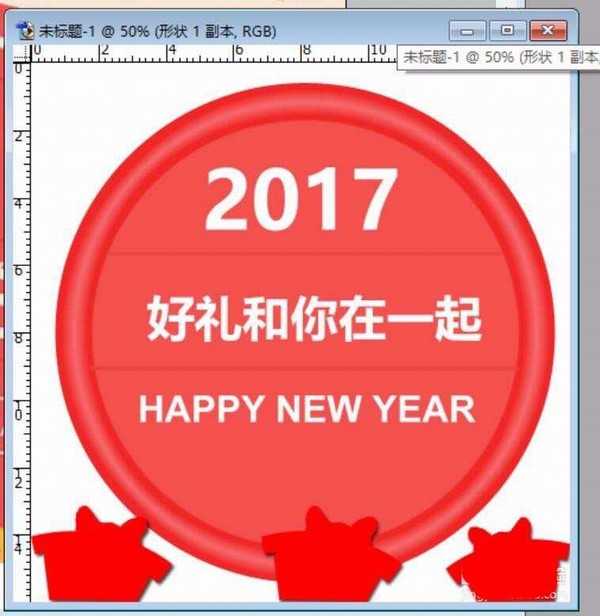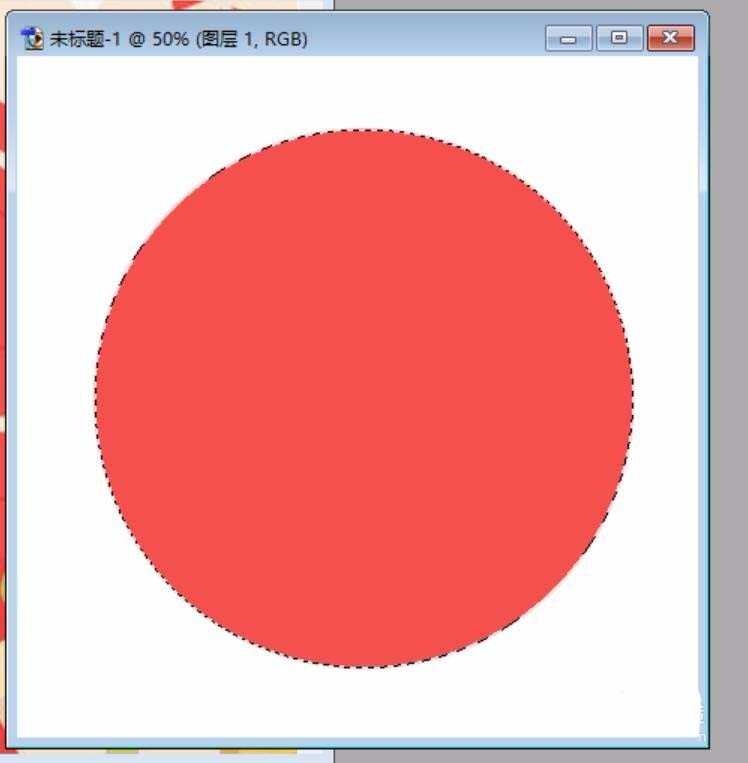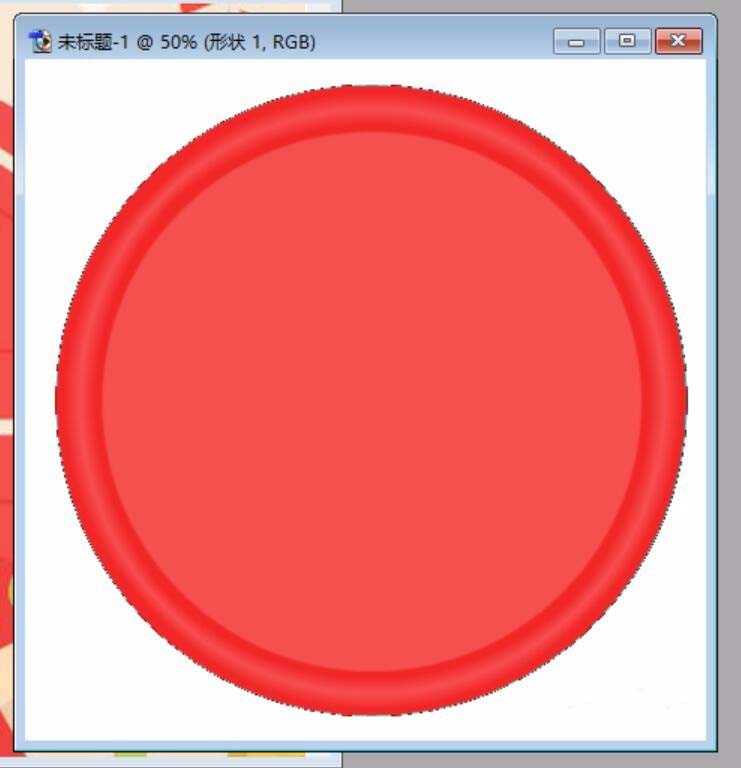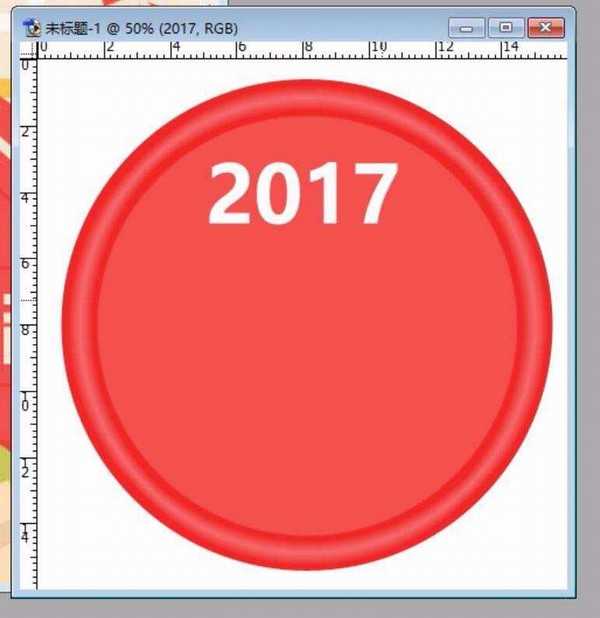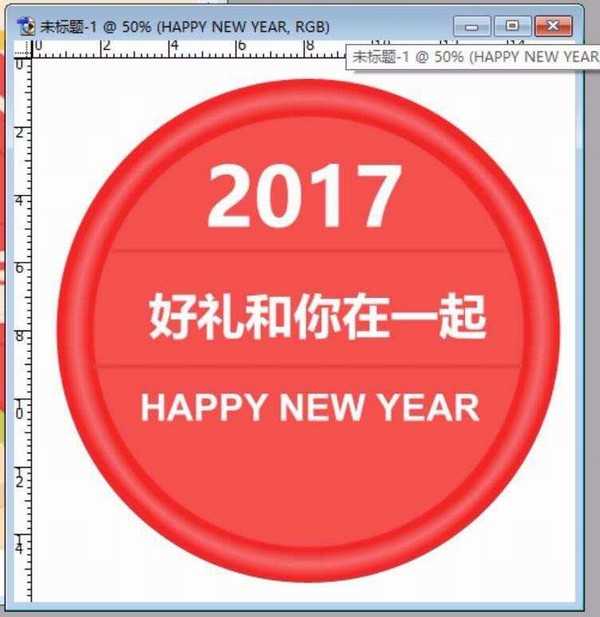banner是我们在网页上面常常见到的,一个精致的banner可以让网页呈现出一种动感的效果。我们只要使用一下选择区域与路径工具就可以完成了。
- 软件名称:
- Adobe Photoshop 8.0 中文完整绿色版
- 软件大小:
- 150.1MB
- 更新时间:
- 2015-11-04立即下载
1、我们先用一个圆形的选择区域画出一个圆形,再填上自己选择的粉红色。
2、把这个圆形扩大之后,再用深一点的颜色填充,把这个图形放在圆形的后面,从而让圆形有了一个较深的背景。
3、在圆的中间打上一个白色的文字,并且让文字移动到中间。
4、打上所有的文字之后,我们再在圆形的中间用矩形选择区域填充一个较深的矩形。在圆形上面画出两个矩形,从而完成这个圆形的制作。
5、在圆形的下面放置几个礼包,从而让这个banner完成!
6、我们可以用绿色来填充圆形与周围的圆形,从而让整个banner呈现另外的一种风格!
相关推荐:
PS怎么给网页网易布局?
ps怎么设计一款banner图片的轮播动画?
PS切片工具怎么将一个图图片快速设计成网页?
广告合作:本站广告合作请联系QQ:858582 申请时备注:广告合作(否则不回)
免责声明:本站资源来自互联网收集,仅供用于学习和交流,请遵循相关法律法规,本站一切资源不代表本站立场,如有侵权、后门、不妥请联系本站删除!
免责声明:本站资源来自互联网收集,仅供用于学习和交流,请遵循相关法律法规,本站一切资源不代表本站立场,如有侵权、后门、不妥请联系本站删除!
暂无评论...
更新日志
2024年11月22日
2024年11月22日
- 张梦弘《大城小爱HQ》头版限量编号[低速原抓WAV+CUE]
- 张敬轩《MY 1ST COLLECTION》2CD[WAV+CUE][1.7G]
- 张玮伽《夜归人HQⅡ》2024头版限量编号[WAV+CUE][523M]
- 证声音乐图书馆《夏至 爵士境地》[320K/MP3][70.37MB]
- 孙露《同名专辑》限量1:1母盘直刻[低速原抓WAV+CUE]
- 【宝丽金唱片】群星《鼓舞飞扬》WAV+CUE
- 莫扎特弗雷德沃夏克肖斯塔科维奇《钢琴五重奏》(DG24-96)FLAC
- 证声音乐图书馆《夏至 爵士境地》[FLAC/分轨][360.16MB]
- 证声音乐图书馆《日落琴声 x 弦乐》[320K/MP3][71.2MB]
- 证声音乐图书馆《日落琴声 x 弦乐》[FLAC/分轨][342.58MB]
- 谢采妘2011《难忘的旋律(Non-StopChaCha)》马来西亚版[WAV+CUE]
- 林翠萍《听见林翠萍,记忆就会醒来》2CD[WAV+CUE]
- 木村好夫《天龍HIFI木吉他、木村好夫精选好歌》日本天龙版[WAV整轨]
- 证声音乐图书馆《日出琴声 x 民谣》[320K/MP3][53.76MB]
- 证声音乐图书馆《日出琴声 x 民谣》[FLAC/分轨][239.29MB]